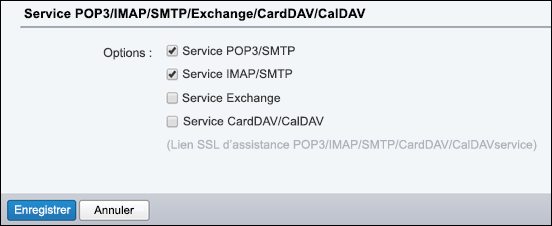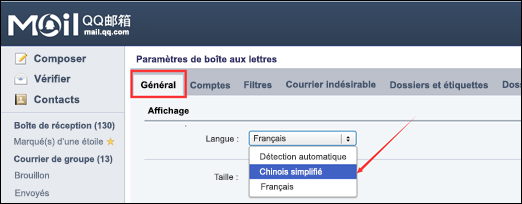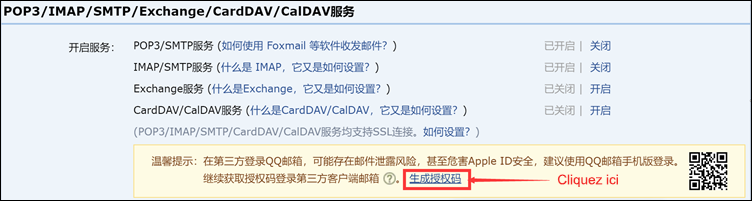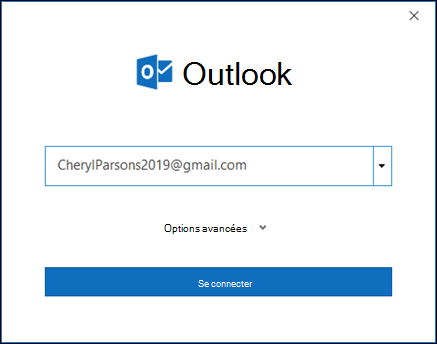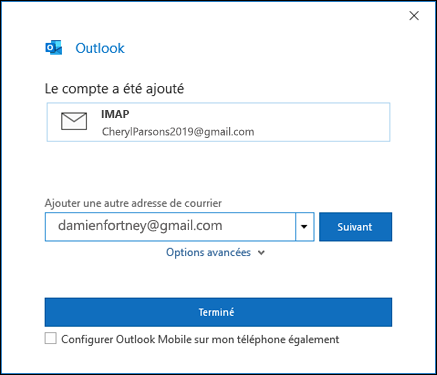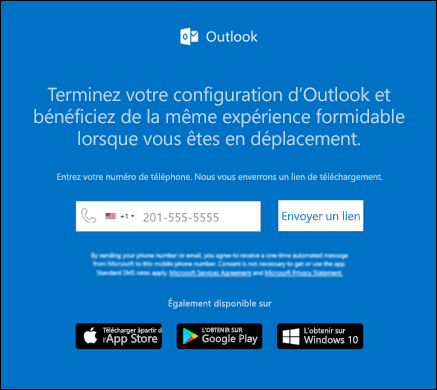Vous pouvez utiliser les étapes suivantes pour ajouter un compte QQMail à Outlook.
Ces étapes sont les mêmes que vous ajoutiez votre premier compte de messagerie QQ ou des comptes de messagerie QQ supplémentaires à Outlook.
Tout d’abord, vous devez suivre les étapes à suivre dans votre compte de messagerie QQ dans le navigateur.
-
Ouvrez votre boîte aux lettres QQ, puis sélectionnez Paramètres >Comptes.
-
Dans la section POP3/IMAP/SMTP/Exchange/CardDAV/CalDAV Service, case activée les zones pour le service POP3/SMTP et le service IMAP/SMTP, puis sélectionnez Enregistrer.
-
Lorsqu’une fenêtre de vérification s’affiche, entrez le code affiché, puis sélectionnez OK.
-
Si vous avez consulté votre messagerie QQ en anglais, basculez vers le chinois simplifié.
-
Sélectionnez Général > Afficher > Langue et choisissez Chinois simplifié.
-
-
Sélectionnez le deuxième onglet de la barre de menus.
-
Dans la section POP3/IMAP/SMTP/Exchange/CardDAV/CalDAV Service, sélectionnez le bouton dans la nouvelle zone de texte.
-
Sélectionnez le bouton dans la fenêtre contextuelle.
-
Copiez le code dans la fenêtre contextuelle suivante et, à l’aide de votre téléphone mobile, envoyez ce code au numéro affiché dans la fenêtre contextuelle.
-
Si l’autorisation réussit, vous recevez une autre fenêtre contextuelle avec un code d’autorisation. Copiez ce code d’autorisation et enregistrez-le pour l’étape suivante, en ajoutant votre compte de messagerie à Outlook. Il s’agit du mot de passe que vous utiliserez pour votre compte de messagerie dans Outlook.
Vous pouvez maintenant ouvrir Outlook et y ajouter votre compte de messagerie QQ.
-
Dans Outlook, sélectionnez Fichier > Ajouter un compte.
-
Sélectionnez Options avancées et case activée la zone Me permettre de configurer mon compte manuellement, puis sélectionnez Se connecter.
-
Sélectionnez le type de votre compte. Pour Courrier QQ, sélectionnez POP ou IMAP. Vous serez invité à entrer un mot de passe. Il s’agit du mot de passe que vous avez noté à l’étape 9 ci-dessus.
-
Une fois qu’Outlook a fini d’ajouter votre compte de messagerie QQ, vous pouvez ajouter un autre compte de messagerie ou sélectionner Terminé.
Conseils :
-
Si vous case activée la case Configurer Outlook Mobile sur mon téléphone, vous êtes également dirigé vers un site web où vous pouvez entrer votre numéro de téléphone mobile et vous recevrez un lien pour télécharger Outlook pour iOS ou Outlook pour Android. L’installation d’Outlook Mobile est un excellent moyen de rester à jour en déplacement.
-
-
Pour consulter des instructions sur l’ajout d’un compte de courrier à l’aide des paramètres avancés, voir Utiliser l’option de configuration avancée pour ajouter un compte de courrier POP ou IMAP dans Outlook pour PC.